ESP OPEL ASTRA K 2016.5 Manual de Informação e Lazer (in Portugues)
[x] Cancel search | Manufacturer: OPEL, Model Year: 2016.5, Model line: ASTRA K, Model: OPEL ASTRA K 2016.5Pages: 177, PDF Size: 3.02 MB
Page 115 of 177
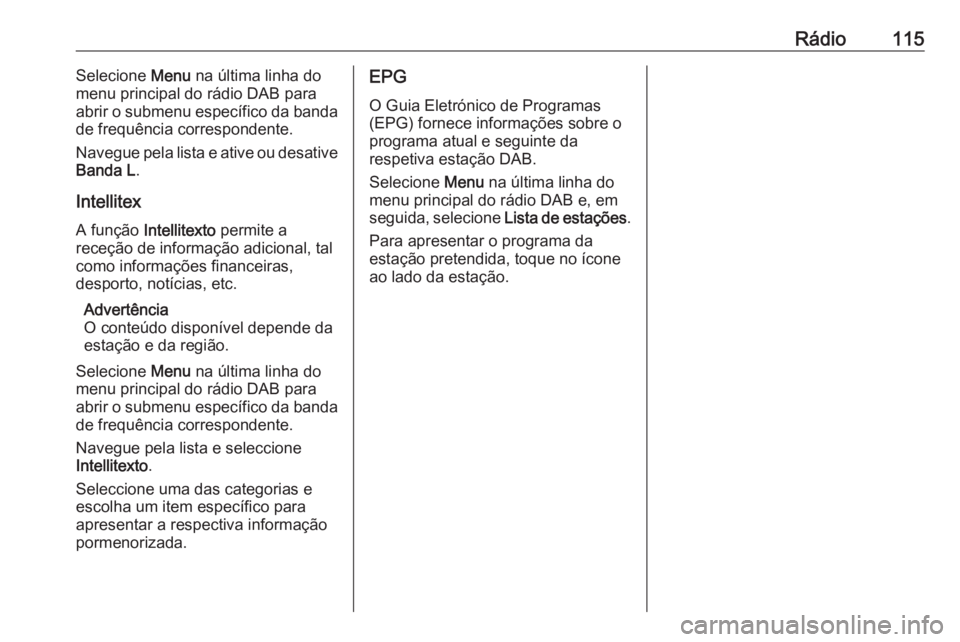
Rádio115Selecione Menu na última linha do
menu principal do rádio DAB para
abrir o submenu específico da banda
de frequência correspondente.
Navegue pela lista e ative ou desative
Banda L .
Intellitex A função Intellitexto permite a
receção de informação adicional, tal
como informações financeiras,
desporto, notícias, etc.
Advertência
O conteúdo disponível depende da
estação e da região.
Selecione Menu na última linha do
menu principal do rádio DAB para
abrir o submenu específico da banda
de frequência correspondente.
Navegue pela lista e seleccione
Intellitexto .
Seleccione uma das categorias e
escolha um item específico para
apresentar a respectiva informação
pormenorizada.EPG
O Guia Eletrónico de Programas
(EPG) fornece informações sobre o
programa atual e seguinte da
respetiva estação DAB.
Selecione Menu na última linha do
menu principal do rádio DAB e, em seguida, selecione Lista de estações.
Para apresentar o programa da
estação pretendida, toque no ícone
ao lado da estação.
Page 117 of 177
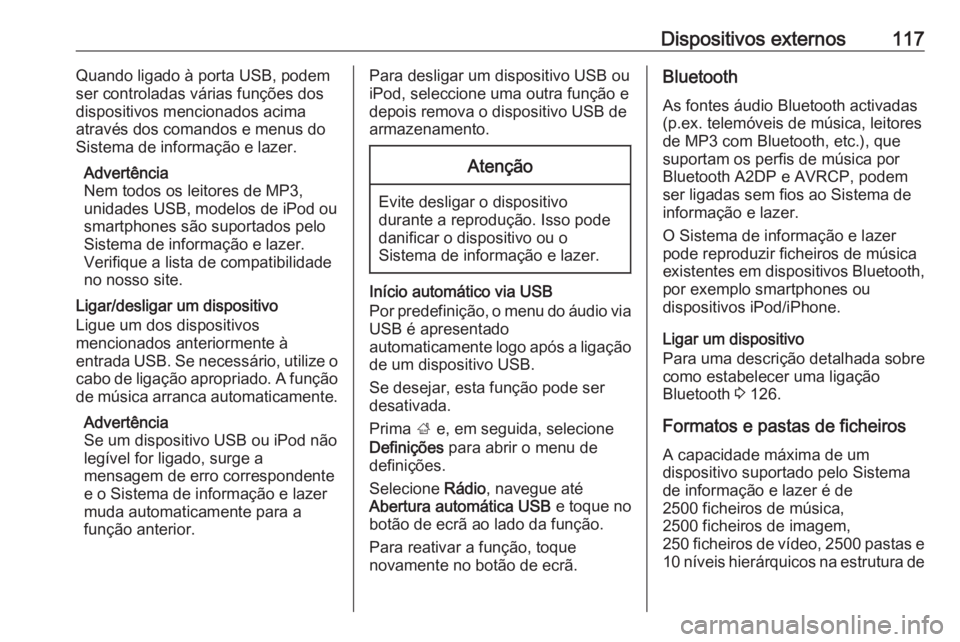
Dispositivos externos117Quando ligado à porta USB, podem
ser controladas várias funções dos dispositivos mencionados acimaatravés dos comandos e menus do
Sistema de informação e lazer.
Advertência
Nem todos os leitores de MP3,
unidades USB, modelos de iPod ou
smartphones são suportados pelo
Sistema de informação e lazer.
Verifique a lista de compatibilidade
no nosso site.
Ligar/desligar um dispositivo
Ligue um dos dispositivos
mencionados anteriormente à
entrada USB. Se necessário, utilize o
cabo de ligação apropriado. A função de música arranca automaticamente.
Advertência
Se um dispositivo USB ou iPod não
legível for ligado, surge a
mensagem de erro correspondente
e o Sistema de informação e lazer
muda automaticamente para a
função anterior.Para desligar um dispositivo USB ou iPod, seleccione uma outra função e
depois remova o dispositivo USB de
armazenamento.Atenção
Evite desligar o dispositivo
durante a reprodução. Isso pode
danificar o dispositivo ou o
Sistema de informação e lazer.
Início automático via USB
Por predefinição, o menu do áudio via
USB é apresentado
automaticamente logo após a ligação de um dispositivo USB.
Se desejar, esta função pode ser
desativada.
Prima ; e, em seguida, selecione
Definições para abrir o menu de
definições.
Selecione Rádio, navegue até
Abertura automática USB e toque no
botão de ecrã ao lado da função.
Para reativar a função, toque
novamente no botão de ecrã.
Bluetooth
As fontes áudio Bluetooth activadas
(p.ex. telemóveis de música, leitores de MP3 com Bluetooth, etc.), que
suportam os perfis de música por
Bluetooth A2DP e AVRCP, podem
ser ligadas sem fios ao Sistema de
informação e lazer.
O Sistema de informação e lazer
pode reproduzir ficheiros de música
existentes em dispositivos Bluetooth, por exemplo smartphones ou
dispositivos iPod/iPhone.
Ligar um dispositivo
Para uma descrição detalhada sobre
como estabelecer uma ligação
Bluetooth 3 126.
Formatos e pastas de ficheiros A capacidade máxima de um
dispositivo suportado pelo Sistema
de informação e lazer é de
2500 ficheiros de música,
2500 ficheiros de imagem,
250 ficheiros de vídeo, 2500 pastas e 10 níveis hierárquicos na estrutura de
Page 118 of 177
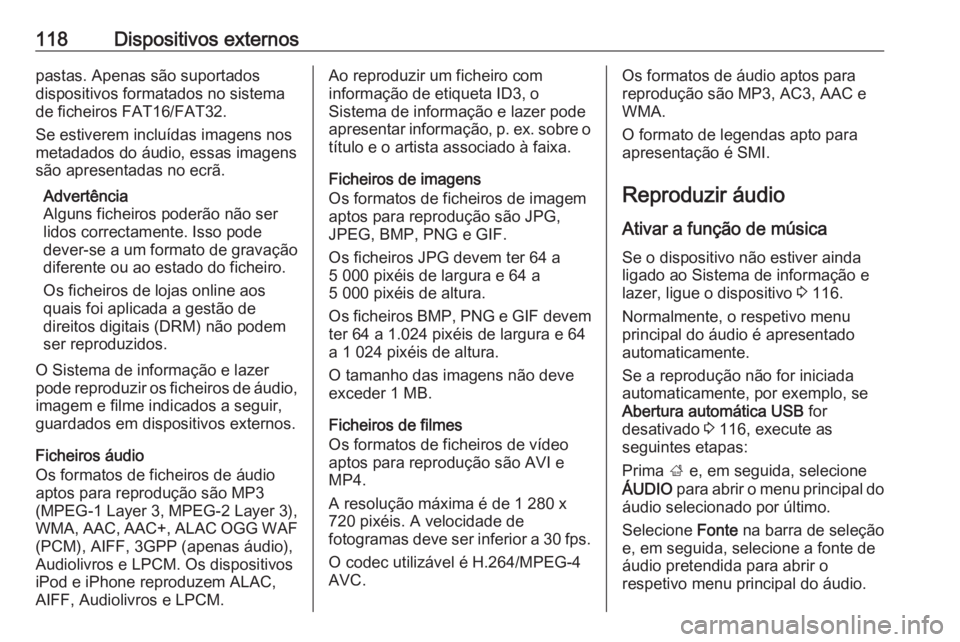
118Dispositivos externospastas. Apenas são suportados
dispositivos formatados no sistema
de ficheiros FAT16/FAT32.
Se estiverem incluídas imagens nos
metadados do áudio, essas imagens são apresentadas no ecrã.
Advertência
Alguns ficheiros poderão não ser
lidos correctamente. Isso pode
dever-se a um formato de gravação
diferente ou ao estado do ficheiro.
Os ficheiros de lojas online aos
quais foi aplicada a gestão de
direitos digitais (DRM) não podem
ser reproduzidos.
O Sistema de informação e lazer
pode reproduzir os ficheiros de áudio,
imagem e filme indicados a seguir,
guardados em dispositivos externos.
Ficheiros áudio
Os formatos de ficheiros de áudio aptos para reprodução são MP3 (MPEG-1 Layer 3, MPEG-2 Layer 3),
WMA, AAC, AAC+, ALAC OGG WAF (PCM), AIFF, 3GPP (apenas áudio),
Audiolivros e LPCM. Os dispositivos
iPod e iPhone reproduzem ALAC,
AIFF, Audiolivros e LPCM.Ao reproduzir um ficheiro com
informação de etiqueta ID3, o
Sistema de informação e lazer pode
apresentar informação, p. ex. sobre o
título e o artista associado à faixa.
Ficheiros de imagens
Os formatos de ficheiros de imagem
aptos para reprodução são JPG,
JPEG, BMP, PNG e GIF.
Os ficheiros JPG devem ter 64 a
5 000 pixéis de largura e 64 a
5 000 pixéis de altura.
Os ficheiros BMP, PNG e GIF devem
ter 64 a 1.024 pixéis de largura e 64
a 1 024 pixéis de altura.
O tamanho das imagens não deve
exceder 1 MB.
Ficheiros de filmes
Os formatos de ficheiros de vídeo aptos para reprodução são AVI e
MP4.
A resolução máxima é de 1 280 x
720 pixéis. A velocidade de
fotogramas deve ser inferior a 30 fps .
O codec utilizável é H.264/MPEG-4 AVC.Os formatos de áudio aptos para
reprodução são MP3, AC3, AAC e
WMA.
O formato de legendas apto para
apresentação é SMI.
Reproduzir áudio
Ativar a função de música Se o dispositivo não estiver ainda
ligado ao Sistema de informação e
lazer, ligue o dispositivo 3 116.
Normalmente, o respetivo menu
principal do áudio é apresentado
automaticamente.
Se a reprodução não for iniciada
automaticamente, por exemplo, se
Abertura automática USB for
desativado 3 116, execute as
seguintes etapas:
Prima ; e, em seguida, selecione
ÁUDIO para abrir o menu principal do
áudio selecionado por último.
Selecione Fonte na barra de seleção
e, em seguida, selecione a fonte de
áudio pretendida para abrir o
respetivo menu principal do áudio.
Page 119 of 177
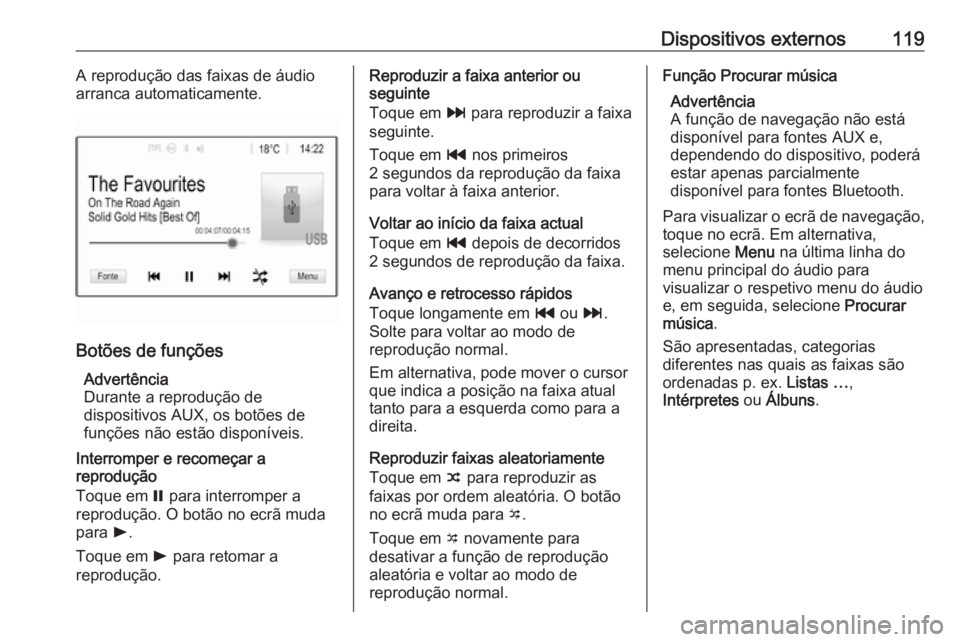
Dispositivos externos119A reprodução das faixas de áudio
arranca automaticamente.
Botões de funções
Advertência
Durante a reprodução de
dispositivos AUX, os botões de
funções não estão disponíveis.
Interromper e recomeçar a
reprodução
Toque em = para interromper a
reprodução. O botão no ecrã muda
para l.
Toque em l para retomar a
reprodução.
Reproduzir a faixa anterior ou
seguinte
Toque em v para reproduzir a faixa
seguinte.
Toque em t nos primeiros
2 segundos da reprodução da faixa
para voltar à faixa anterior.
Voltar ao início da faixa actual
Toque em t depois de decorridos
2 segundos de reprodução da faixa.
Avanço e retrocesso rápidos
Toque longamente em t ou v.
Solte para voltar ao modo de
reprodução normal.
Em alternativa, pode mover o cursor
que indica a posição na faixa atual
tanto para a esquerda como para a
direita.
Reproduzir faixas aleatoriamente
Toque em n para reproduzir as
faixas por ordem aleatória. O botão
no ecrã muda para o.
Toque em o novamente para
desativar a função de reprodução
aleatória e voltar ao modo de
reprodução normal.Função Procurar música
Advertência
A função de navegação não está
disponível para fontes AUX e,
dependendo do dispositivo, poderá
estar apenas parcialmente
disponível para fontes Bluetooth.
Para visualizar o ecrã de navegação,
toque no ecrã. Em alternativa,
selecione Menu na última linha do
menu principal do áudio para
visualizar o respetivo menu do áudio
e, em seguida, selecione Procurar
música .
São apresentadas, categorias
diferentes nas quais as faixas são
ordenadas p. ex. Listas …,
Intérpretes ou Álbuns .
Page 123 of 177
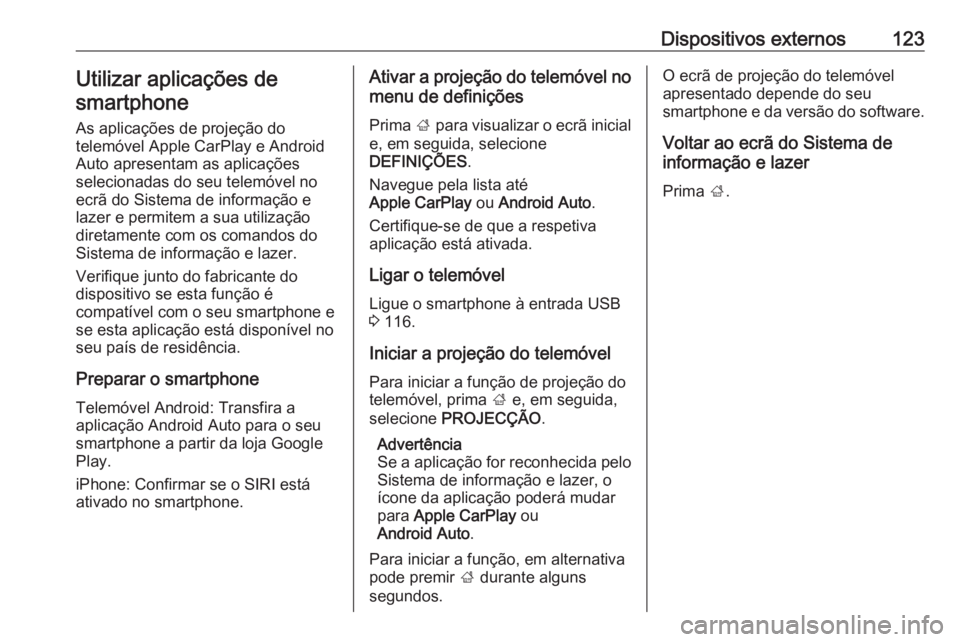
Dispositivos externos123Utilizar aplicações de
smartphone
As aplicações de projeção do
telemóvel Apple CarPlay e Android
Auto apresentam as aplicações
selecionadas do seu telemóvel no
ecrã do Sistema de informação e
lazer e permitem a sua utilização
diretamente com os comandos do
Sistema de informação e lazer.
Verifique junto do fabricante do
dispositivo se esta função é
compatível com o seu smartphone e
se esta aplicação está disponível no
seu país de residência.
Preparar o smartphone Telemóvel Android: Transfira a
aplicação Android Auto para o seu
smartphone a partir da loja Google
Play.
iPhone: Confirmar se o SIRI está
ativado no smartphone.Ativar a projeção do telemóvel no
menu de definições
Prima ; para visualizar o ecrã inicial
e, em seguida, selecione
DEFINIÇÕES .
Navegue pela lista até
Apple CarPlay ou Android Auto .
Certifique-se de que a respetiva
aplicação está ativada.
Ligar o telemóvel
Ligue o smartphone à entrada USB
3 116.
Iniciar a projeção do telemóvel
Para iniciar a função de projeção do
telemóvel, prima ; e, em seguida,
selecione PROJECÇÃO .
Advertência
Se a aplicação for reconhecida pelo Sistema de informação e lazer, o
ícone da aplicação poderá mudar
para Apple CarPlay ou
Android Auto .
Para iniciar a função, em alternativa pode premir ; durante alguns
segundos.O ecrã de projeção do telemóvel apresentado depende do seu
smartphone e da versão do software.
Voltar ao ecrã do Sistema de
informação e lazer
Prima ;.
Page 125 of 177
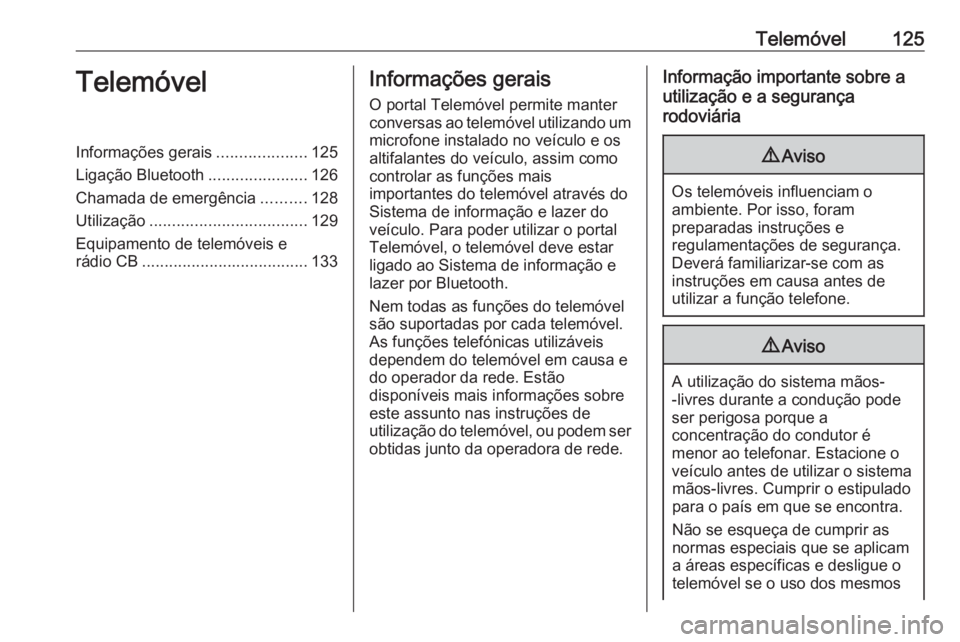
Telemóvel125TelemóvelInformações gerais....................125
Ligação Bluetooth ......................126
Chamada de emergência ..........128
Utilização ................................... 129
Equipamento de telemóveis e rádio CB ..................................... 133Informações gerais
O portal Telemóvel permite manter
conversas ao telemóvel utilizando um
microfone instalado no veículo e os
altifalantes do veículo, assim como
controlar as funções mais
importantes do telemóvel através do
Sistema de informação e lazer do
veículo. Para poder utilizar o portal Telemóvel, o telemóvel deve estar
ligado ao Sistema de informação e
lazer por Bluetooth.
Nem todas as funções do telemóvel
são suportadas por cada telemóvel.
As funções telefónicas utilizáveis
dependem do telemóvel em causa e
do operador da rede. Estão
disponíveis mais informações sobre
este assunto nas instruções de
utilização do telemóvel, ou podem ser
obtidas junto da operadora de rede.Informação importante sobre a
utilização e a segurança
rodoviária9 Aviso
Os telemóveis influenciam o
ambiente. Por isso, foram
preparadas instruções e
regulamentações de segurança.
Deverá familiarizar-se com as
instruções em causa antes de
utilizar a função telefone.
9 Aviso
A utilização do sistema mãos-
-livres durante a condução pode
ser perigosa porque a
concentração do condutor é
menor ao telefonar. Estacione o
veículo antes de utilizar o sistema mãos-livres. Cumprir o estipulado
para o país em que se encontra.
Não se esqueça de cumprir as
normas especiais que se aplicam
a áreas específicas e desligue o
telemóvel se o uso dos mesmos
Page 126 of 177
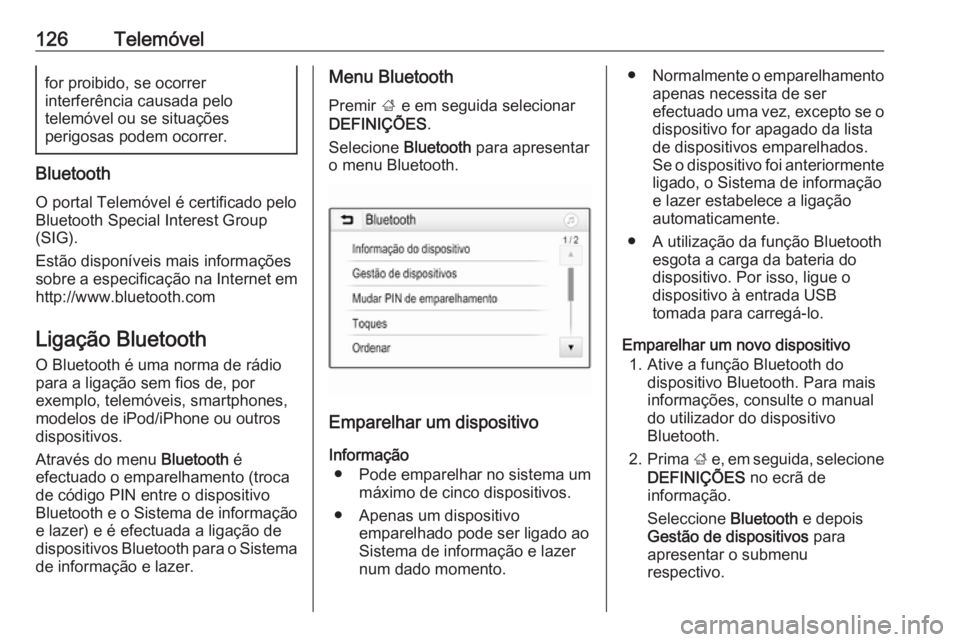
126Telemóvelfor proibido, se ocorrer
interferência causada pelo
telemóvel ou se situações
perigosas podem ocorrer.
Bluetooth
O portal Telemóvel é certificado pelo Bluetooth Special Interest Group
(SIG).
Estão disponíveis mais informações
sobre a especificação na Internet em http://www.bluetooth.com
Ligação Bluetooth
O Bluetooth é uma norma de rádio
para a ligação sem fios de, por
exemplo, telemóveis, smartphones,
modelos de iPod/iPhone ou outros dispositivos.
Através do menu Bluetooth é
efectuado o emparelhamento (troca
de código PIN entre o dispositivo
Bluetooth e o Sistema de informação e lazer) e é efectuada a ligação de
dispositivos Bluetooth para o Sistema
de informação e lazer.
Menu Bluetooth
Premir ; e em seguida selecionar
DEFINIÇÕES .
Selecione Bluetooth para apresentar
o menu Bluetooth.
Emparelhar um dispositivo
Informação ● Pode emparelhar no sistema um máximo de cinco dispositivos.
● Apenas um dispositivo emparelhado pode ser ligado ao
Sistema de informação e lazer
num dado momento.
● Normalmente o emparelhamento
apenas necessita de ser
efectuado uma vez, excepto se o
dispositivo for apagado da lista de dispositivos emparelhados.
Se o dispositivo foi anteriormente ligado, o Sistema de informação
e lazer estabelece a ligação
automaticamente.
● A utilização da função Bluetooth esgota a carga da bateria do
dispositivo. Por isso, ligue o
dispositivo à entrada USB
tomada para carregá-lo.
Emparelhar um novo dispositivo 1. Ative a função Bluetooth do dispositivo Bluetooth. Para maisinformações, consulte o manual
do utilizador do dispositivo
Bluetooth.
2. Prima ; e, em seguida, selecione
DEFINIÇÕES no ecrã de
informação.
Seleccione Bluetooth e depois
Gestão de dispositivos para
apresentar o submenu
respectivo.
Page 127 of 177
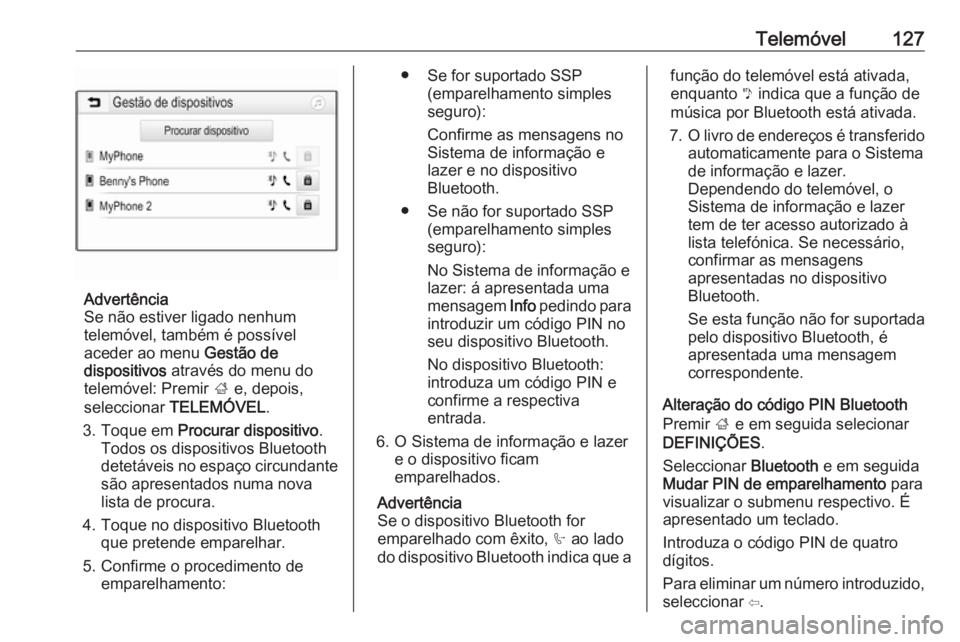
Telemóvel127
Advertência
Se não estiver ligado nenhum
telemóvel, também é possível
aceder ao menu Gestão de
dispositivos através do menu do
telemóvel: Premir ; e, depois,
seleccionar TELEMÓVEL .
3. Toque em Procurar dispositivo .
Todos os dispositivos Bluetooth
detetáveis no espaço circundante são apresentados numa nova
lista de procura.
4. Toque no dispositivo Bluetooth que pretende emparelhar.
5. Confirme o procedimento de emparelhamento:
● Se for suportado SSP (emparelhamento simples
seguro):
Confirme as mensagens no
Sistema de informação e
lazer e no dispositivo
Bluetooth.
● Se não for suportado SSP (emparelhamento simples
seguro):
No Sistema de informação e
lazer: á apresentada uma
mensagem Info pedindo para
introduzir um código PIN no
seu dispositivo Bluetooth.
No dispositivo Bluetooth:
introduza um código PIN e
confirme a respectiva entrada.
6. O Sistema de informação e lazer e o dispositivo ficam
emparelhados.
Advertência
Se o dispositivo Bluetooth for
emparelhado com êxito, h ao lado
do dispositivo Bluetooth indica que afunção do telemóvel está ativada,
enquanto y indica que a função de
música por Bluetooth está ativada.
7. O livro de endereços é transferido
automaticamente para o Sistema de informação e lazer.
Dependendo do telemóvel, o
Sistema de informação e lazer
tem de ter acesso autorizado à
lista telefónica. Se necessário,
confirmar as mensagens
apresentadas no dispositivo
Bluetooth.
Se esta função não for suportada
pelo dispositivo Bluetooth, é
apresentada uma mensagem
correspondente.
Alteração do código PIN Bluetooth
Premir ; e em seguida selecionar
DEFINIÇÕES .
Seleccionar Bluetooth e em seguida
Mudar PIN de emparelhamento para
visualizar o submenu respectivo. É
apresentado um teclado.
Introduza o código PIN de quatro
dígitos.
Para eliminar um número introduzido,
seleccionar ⇦.
Page 128 of 177
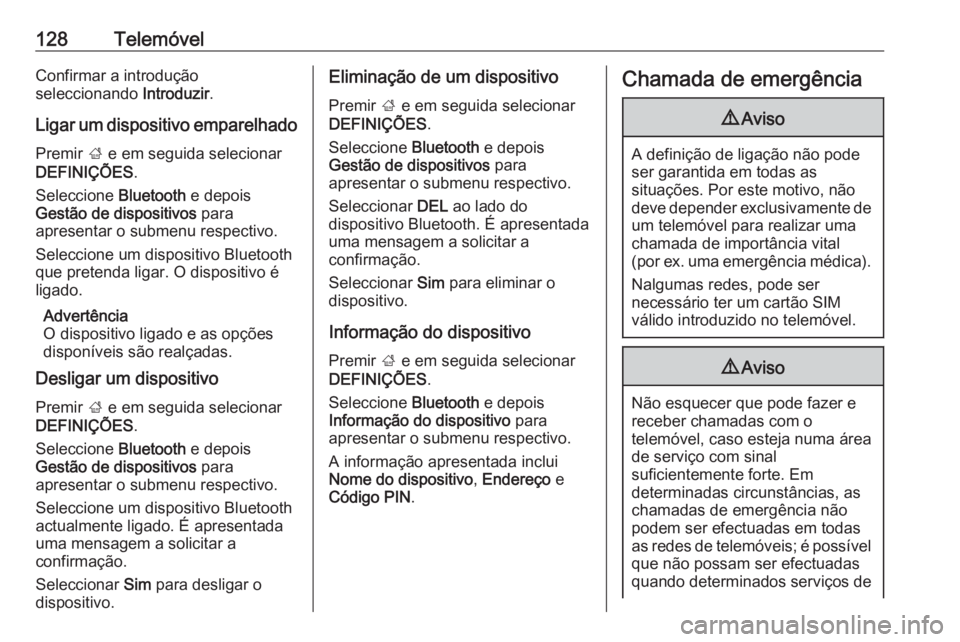
128TelemóvelConfirmar a introdução
seleccionando Introduzir.
Ligar um dispositivo emparelhado
Premir ; e em seguida selecionar
DEFINIÇÕES .
Seleccione Bluetooth e depois
Gestão de dispositivos para
apresentar o submenu respectivo.
Seleccione um dispositivo Bluetooth
que pretenda ligar. O dispositivo é
ligado.
Advertência
O dispositivo ligado e as opções
disponíveis são realçadas.
Desligar um dispositivo
Premir ; e em seguida selecionar
DEFINIÇÕES .
Seleccione Bluetooth e depois
Gestão de dispositivos para
apresentar o submenu respectivo.
Seleccione um dispositivo Bluetooth
actualmente ligado. É apresentada
uma mensagem a solicitar a
confirmação.
Seleccionar Sim para desligar o
dispositivo.Eliminação de um dispositivo
Premir ; e em seguida selecionar
DEFINIÇÕES .
Seleccione Bluetooth e depois
Gestão de dispositivos para
apresentar o submenu respectivo.
Seleccionar DEL ao lado do
dispositivo Bluetooth. É apresentada
uma mensagem a solicitar a
confirmação.
Seleccionar Sim para eliminar o
dispositivo.
Informação do dispositivo
Premir ; e em seguida selecionar
DEFINIÇÕES .
Seleccione Bluetooth e depois
Informação do dispositivo para
apresentar o submenu respectivo.
A informação apresentada inclui
Nome do dispositivo , Endereço e
Código PIN .Chamada de emergência9Aviso
A definição de ligação não pode
ser garantida em todas as
situações. Por este motivo, não
deve depender exclusivamente de um telemóvel para realizar uma
chamada de importância vital
( por ex. uma emergência médica).
Nalgumas redes, pode ser
necessário ter um cartão SIM
válido introduzido no telemóvel.
9 Aviso
Não esquecer que pode fazer e
receber chamadas com o
telemóvel, caso esteja numa área
de serviço com sinal
suficientemente forte. Em
determinadas circunstâncias, as
chamadas de emergência não
podem ser efectuadas em todas
as redes de telemóveis; é possível que não possam ser efectuadasquando determinados serviços de
Page 129 of 177
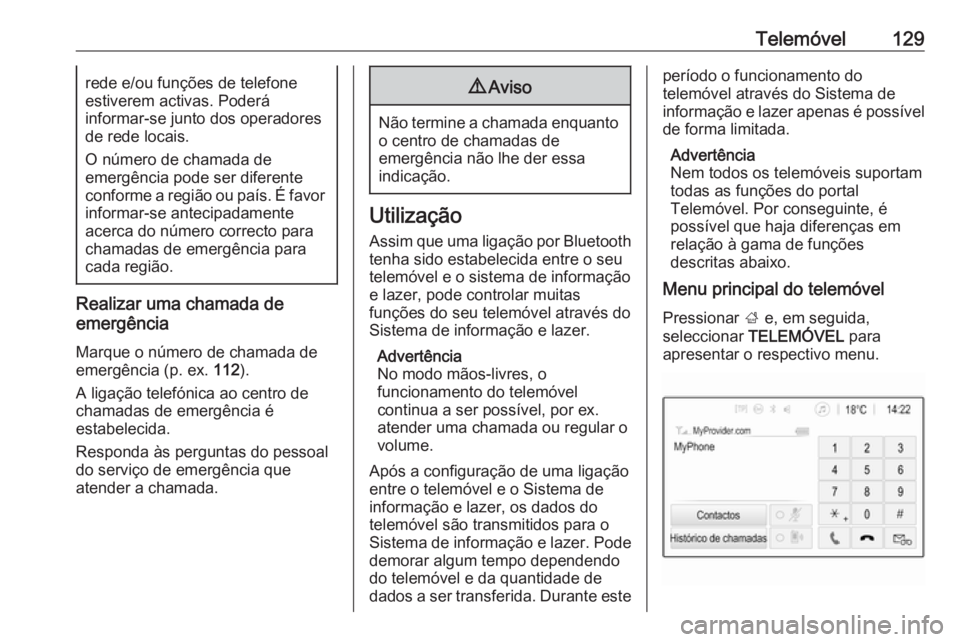
Telemóvel129rede e/ou funções de telefone
estiverem activas. Poderá
informar-se junto dos operadores
de rede locais.
O número de chamada de
emergência pode ser diferente
conforme a região ou país. É favor informar-se antecipadamente
acerca do número correcto para
chamadas de emergência para
cada região.
Realizar uma chamada de
emergência
Marque o número de chamada de
emergência (p. ex. 112).
A ligação telefónica ao centro de chamadas de emergência é
estabelecida.
Responda às perguntas do pessoal
do serviço de emergência que
atender a chamada.
9 Aviso
Não termine a chamada enquanto
o centro de chamadas de
emergência não lhe der essa
indicação.
Utilização
Assim que uma ligação por Bluetooth
tenha sido estabelecida entre o seu
telemóvel e o sistema de informação
e lazer, pode controlar muitas
funções do seu telemóvel através do
Sistema de informação e lazer.
Advertência
No modo mãos-livres, o
funcionamento do telemóvel
continua a ser possível, por ex.
atender uma chamada ou regular o
volume.
Após a configuração de uma ligação
entre o telemóvel e o Sistema de
informação e lazer, os dados do
telemóvel são transmitidos para o
Sistema de informação e lazer. Pode
demorar algum tempo dependendo
do telemóvel e da quantidade de
dados a ser transferida. Durante este
período o funcionamento do
telemóvel através do Sistema de
informação e lazer apenas é possível
de forma limitada.
Advertência
Nem todos os telemóveis suportam todas as funções do portal
Telemóvel. Por conseguinte, é
possível que haja diferenças em
relação à gama de funções
descritas abaixo.
Menu principal do telemóvel
Pressionar ; e, em seguida,
seleccionar TELEMÓVEL para
apresentar o respectivo menu.